pip安装
主机域名文章
pip安装
2024-12-31 21:50
pip工具教程:安装Python包与管理依赖。通过简单步骤安装pip,使用命令行轻松管理Python软件包,解决常见安装问题。
一、文章标题
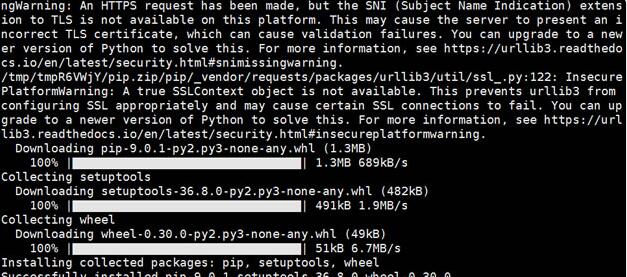
pip安装教程
二、文章内容
在Python编程中,pip是一个非常重要的工具,用于安装和管理Python软件包。下面我们将详细介绍如何使用pip进行安装以及在使用过程中可能遇到的问题的解决方式。
一、pip的安装
对于Windows系统用户,可以通过以下步骤进行pip的安装:
- 首先,确保你的Python已经正确安装。如果没有安装Python,你需要先下载并安装Python。
- 打开命令提示符(Windows键+R,输入cmd并回车)。
- 在命令提示符中输入
python -m ensurepip install命令,这将自动为你安装pip。
对于Linux和Mac系统用户,pip通常已经预装在Python中。你可以通过以下命令来检查是否已经安装了pip:在终端中输入pip --version或python -m pip --version。如果没有安装,你可以通过Python的官方网站下载get-pip.py脚本并运行它来安装pip。
二、使用pip进行安装
一旦你成功安装了pip,你就可以使用它来安装你需要的Python包了。你可以通过以下步骤进行操作:
- 打开你的终端或命令提示符。
- 输入
pip install package_name命令(将"package_name"替换为你要安装的包的名称)。例如,如果你想安装名为"numpy"的包,你应该输入pip install numpy。
- 等待安装完成。当命令行提示你成功安装了包时,你的包就已经安装好了。
三、常见问题与解决
- pip无法正常工作:这可能是因为你的pip版本过旧或出现了一些其他问题。你可以尝试更新你的pip版本,或者重新安装你的Python和pip。
- 包无法找到或无法安装:这可能是因为你的网络问题或者源的问题。你可以尝试更换源(如使用国内的镜像源),或者检查你的网络连接。
- 版本冲突:如果你在安装一个包时遇到了版本冲突的问题,你可以尝试使用
--upgrade选项来升级你的包,或者使用--force-reinstall选项来强制重新安装有问题的包。
总的来说,pip是一个强大而实用的工具,能够帮助你快速安装和管理Python的包。如果你在使用过程中遇到任何问题,都可以通过查阅官方文档或者搜索网络上的解决方案来找到答案。希望以上的教程能够帮助你更好地使用pip进行Python包的安装和管理。
标签:
- 关键词: 1.pip 2.Python软件包 3.安装 4.常见问题 5.版本冲突
